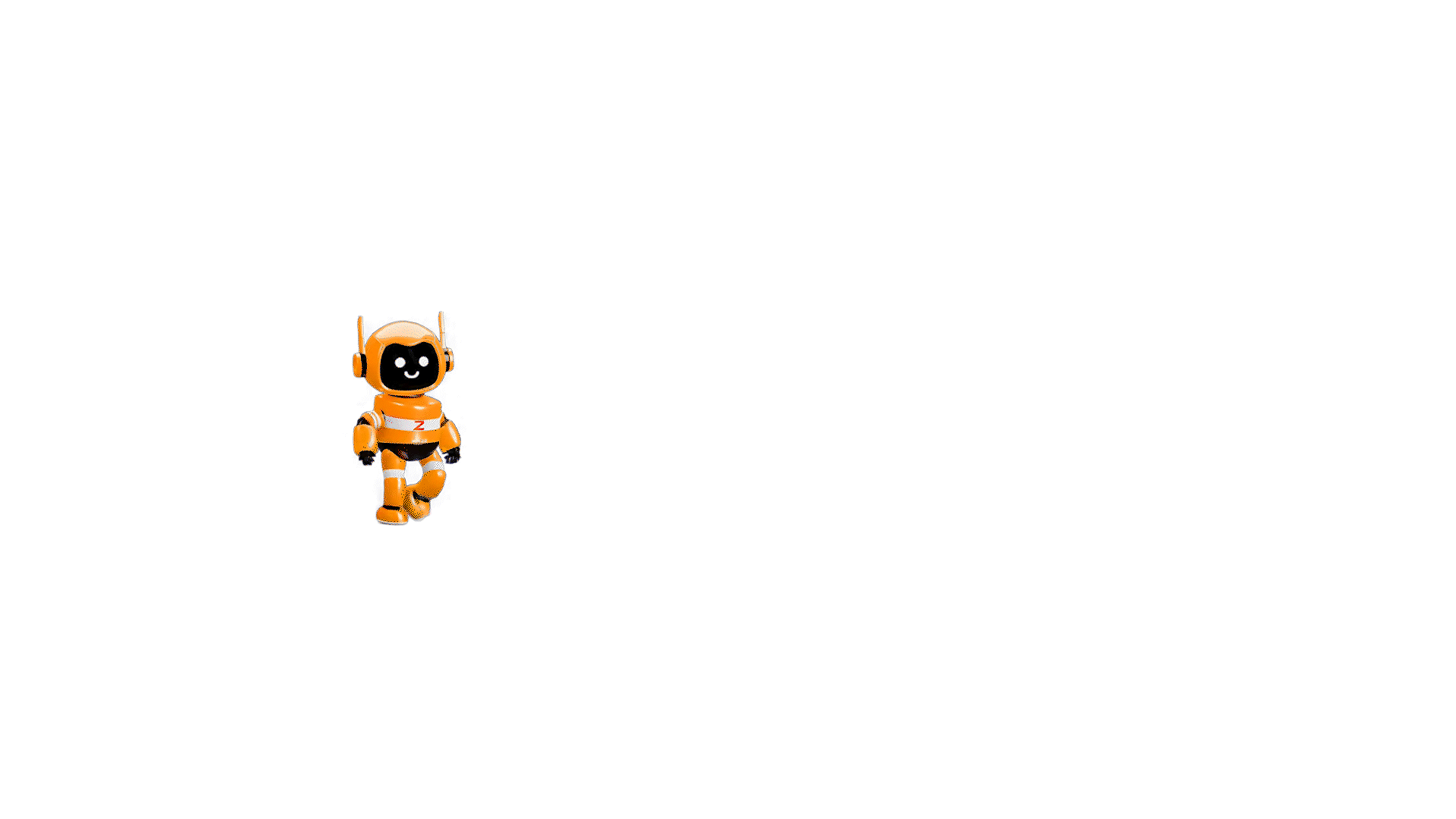Cara Mengatasi WiFi Lemot di Laptop, Agar Internetan Lancar
Ketika kamu beraktivitas dengan menggunakan WiFi dan koneksi internet lemot, tentu bisa sangat menjengkelkan terlebih lagi saat sedang
bekerja atau streaming film di laptop. Sebenarnya ada beberapa alasan mengapa WiFi lemot di laptop sering terjadi. Diantaranya yang paling
umum karena posisi laptop terlalu jauh dari perangkat router, sehingga tidak dapat menangkap sinyal WiFi dengan baik. Selain itu, penyebab
sinyal WiFi lemot di laptop adalah adanya gangguan pada sistem laptop.
Oleh karena itu, kamu harus menyimak tips ampuh untuk mengatasi WiFi lemot di laptop agar kamu bisa bersiap jika koneksi WiFi di laptop
kamu mengalami masalah. Lantas, bagaimana cara mengatasinya? Simak tipsnya sebagai berikut.
Cara Mengatasi WiFi Lemot di Laptop
1. Posisikan Router dengan Tepat
Posisi router dalam sebuah ruangan sangat penting untuk diperhatikan. Sebagai contoh, jika router diletakkan di sudut rumah yang
terpencil, kemungkinan besar sinyal WiFi tidak akan dapat ditangkap dengan baik oleh perangkat.
Oleh sebab itu, agar sinyal WiFi menjadi kuat, kamu perlu menempatkan router dengan tepat. Lokasi router yang sempurna adalah sedekat
mungkin dengan area di mana kamu sering beraktivitas. Selanjutnya, router sebaiknya diletakkan di area yang jauh dari perangkat
elektronik lainnya dan memiliki sedikit penghalang.
2. Ubah Posisi Antena Router
Ubah posisi antena router yang dilengkapi dengan salah satu dari dua jenis antena, yakni antena internal atau eksternal. Jika router memiliki dua antena eksternal, coba posisikan antena tersebut satu mengarah secara vertikal dan yang lainnya diposisikan secara horizontal.
3. Ganti Password dengan Komposisi yang Kuat
Cara menangani WiFi yang lemot di laptop adalah dengan mengubah password WiFi menjadi komposisi yang kuat. Pastikan jaringan WiFi sudah dilindungi dengan sandi yang solid untuk mencegah akses yang tidak sah, yang bisa memperlambat koneksi.
4. Batasi Jumlah Pengguna
Jika ada peluang, batasi jumlah perangkat yang terhubung ke jaringan WiFi kamu. Beberapa router memiliki fitur Quality of Service (QoS) yang memungkinkan kamu untuk memberikan prioritas pada jenis lalu lintas atau perangkat tertentu.
5. Scan dan Bersihkan Laptop dari Virus
Pastikan laptop kamu tidak terinfeksi virus atau malware, dengan memakai software antivirus terbaru dan melakukan pemindaian secara berkala.
6. Hapus Cache dan Cookies
Cache dan cookies yang terakumulasi di browser kamu dapat memperlambat kecepatan koneksi internet. Lakukan pembersihan secara teratur
untuk menjamin kinerja yang optimal. Untuk menghapus cache yang bisa kamu lakukan adalah:
Google Chrome
- Klik ikon tiga titik di pojok kanan atas, pilih Settings
- Masuk ke Privacy and Security > Clear browsing data.
- Centang "Cookies and other site data" dan "Cached images and files".
- Pilih rentang waktu (disarankan All time) dan klik Clear data.
Mozilla Firefox
- Klik ikon tiga garis di pojok kanan atas, lalu pilih Settings.
- Masuk ke Privacy & Security, gulir ke "Cookies and Site Data".
- Klik Clear Data, centang "Cookies and Site Data" serta "Cached Web Content", lalu klik Clear.
Safari (Mac)
- Buka Safari, klik menu Safari di pojok kiri atas.
- Pilih Preferences > Privacy, lalu klik Manage Website Data.
- Klik Remove All untuk menghapus cache dan cookies.
7. Atur Ulang Router
Sesekali, matikan dan hidupkan lagi router kamu untuk menyegarkan koneksi dan mengatasi masalah kecil yang mungkin muncul. Mengatur ulang router bisa membantu memperbaiki masalah konektivitas yang mungkin disebabkan oleh pengaturan atau perangkat lunak yang tidak stabil.
Dengan menggunakan tips ini, koneksi WiFi kamu akan tetap stabil, cepat, dan siap mendukung berbagai aktivitas online seperti streaming dan bekerja di laptop. Tetapi internet yang andal dan lancar merupakan kunci utama untuk memudahkan segala aktivitas kamu di rumah. WiFi Zetta hadir sebagai solusi untuk memenuhi kebutuhan rumah kamu dengan layanan internet berkualitas, pastikan untuk memilih paket internet yang sesuai dengan kebutuhan.


Buat kamu pengguna Zetta, jika mengalami gangguan atau kendala terkait jaringan kamu bisa langsung melakukan pengaduan ke Customer Service Zetta di sini dengan layanan support 24/7. Kamu gak perlu khawatir soal kecepatan internet Zetta, karena menyediakan kecepatan hingga 100 Mbps dengan internet unlimited bebas FUP yang bisa kamu nikmati sepuasnya di rumah. Yuk, langganan WiFi Zetta dan rasakan #InternetSecepatKilat di rumahmu sekarang!